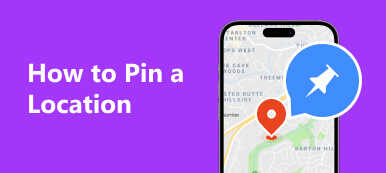"Många appar kan inte fungera utan platser, men jag vill inte ge bort min platsinformation, är det möjligt att ändra min plats på min enhet?”
Idag behöver nästan alla tjänster och appar komma åt platsen för digitala enheter. Marknadsapparna, som Amazon, distribuerar anpassade annonser baserat på din plats. Mobilspel, som Pokemon Go, ger privilegier beroende på geografisk plats. Om du oroar dig för din integritet och vill ändra din plats, kommer du att hitta den här guiden till hjälp.

- Del 1. Hur man ändrar plats på iOS
- Del 2. Hur man ändrar plats på Android
- Del 3. Ändra min plats på macOS
- Del 4. Vanliga frågor om hur man ändrar plats
Del 1. Hur man ändrar plats på iOS
Är det möjligt att ändra din plats på iPhone eller iPad? Svaret är nej. När du slår på platstjänster kan apparna och tjänsterna komma åt din geografiska plats via GPS. Apple tillåter inte användare att ändra sin plats på iOS-enheter. Dock, Apeaksoft iPhone Location Changer kan hjälpa dig att lösa det här problemet. Det låter dig ändra din plats på din iPhone med ett klick.

4,000,000 + Nedladdningar
Här är stegen för att ändra din plats på din iPhone:
steg 1 Anslut till din iPhone
Kör den bästa iPhone-programvaran för platsändring efter att du har installerat den på din PC. Den är kompatibel med Windows 11/10/8/7. Det finns en annan version för Mac. Anslut sedan din iPhone till din PC med en Lightning-kabel. Vänd till programvaran och klicka på Start-knappen för att börja upptäcka din iOS-enhet.

steg 2 Välj ett läge
När din iPhone har upptäckts kommer du att tas till huvudgränssnittet. Det finns fyra lägen, Ändra plats, One-stop-läge, Flerstoppslägeoch Joystick-läge. Här väljer vi Ändra plats. De andra tre lägena används för att skapa virtuella rutter på din iPhone.

steg 3 Ändra plats på din iPhone
Det finns två sätt att ändra din plats på iOS-enheten på kartskärmen:
Om du har en korrekt adress, skriv ner den i fältet på Ändra plats dialogrutan och klicka på Bekräfta Ändra knappen för att bekräfta ändringarna.
Om du inte har en exakt adress, klicka på destinationsplatsen på kartan, så visar programvaran adressen i en popup-dialogruta. Klicka på Flytta till knappen för att bekräfta den.

Del 2. Hur man ändrar plats på Android
Jämfört med iOS är det lättare att ändra din plats på en Android-telefon eller surfplatta. Du har flera sätt att justera din geografiska plats, inklusive VPN-tjänster, spoofer-appar och mer.
Sätt 1: Hur du ändrar din plats på Android med VPN

steg 1 Prenumerera på en VPN-tjänst för Android, som ExpressVPN, NordVPN, etc.
steg 2 Installera VPN-appen på din Android-enhet från Play Butik. Logga in på ditt konto och ställ in det enligt instruktionerna på skärmen.
steg 3 Välj ett lämpligt serverland och anslut till servern. Öppna nu din navigeringsapp och du kommer att se att din Android-plats har ändrats.
Anmärkningar: VPN kan ändra din IP-adress men inte GPS. Därför är det inte tillgängligt som en del av tjänster och appar, som mobilspel.
Sätt 2: Hur man ändrar Android-plats via en Spoofer-app

steg 1 Installera en platsspoofer-app på din Android-telefon. Vi använder Fake GPS Location Spoofer som ett exempel här.
steg 2 Tryck på önskad plats på kartan. Om du har en exakt adress, tryck på Sök ikonen och ange adressen för att söka efter den på kartan.
steg 3 Tryck Start ikonen i det nedre vänstra hörnet för att börja ändra din plats på din Android-telefon. Stäng sedan appen och gör vad du vill.
steg 4 När du vill sluta ändra trycker du på Paus or Sluta ikonen.
Del 3. Ändra min plats på macOS
För att ändra din plats på macOS bör du förstå hur appar och webbplatser spårar din geolokalisering. De samlar in information om din IP-adress, nätverksplats och GPS. Den goda nyheten är att du får ändra din plats på macOS genom att ändra din IP-adress och nätverksplats.
Hur man ändrar IP-adress på macOS
steg 1 Koppla från internet innan du ändrar din plats på macOS via din IP-adress.
steg 2 Gå till Apple meny, välj Systeminställningaroch gå till nätverks fliken.

steg 3 Välj nätverket som du tänker ändra på vänster sida och tryck på Advanced Open water knapp.
steg 4 Gå till TCP / IP- fliken och växla till Manuellt från Konfigurera IPv4 alternativ. Ange sedan IP-adressen i fältet för IPv4-adress, träffa OK, Och sedan Ansök. Återanslut internetanslutningen så ser du att din plats också har ändrats.

Hur man ändrar nätverksplats på macOS
steg 1 För att ändra din plats på macOS genom att justera nätverksplatsen, klicka på Wi-Fi och välj Öppna nätverksinställningar. Eller välj Systeminställningar från Apple menyn och öppna nätverks.

steg 2 Välj din anslutning på vänster sida, dra ner Plats alternativet högst upp på skärmen och välj Redigera platser.
steg 3 Slå + ikon, ange ett namn och tryck Färdig . Konfigurera sedan nätverkets IP-adress och andra alternativ.
steg 4 När du behöver ändra din plats på macOS, gå till Apple menyn Platsoch välj den nya platsen.

Hur du ändrar din plats på macOS via VPN
Om du hoppas kunna ändra din plats på macOS med en virtuell adress är det enda sättet att använda en VPN-tjänst. Vi använder NordVPN som ett exempel för att demonstrera arbetsflödet nedan. Faktum är att VPN-tjänster fungerar på liknande sätt.
steg 1 Installera en ansedd VPN från App Store på din macOS. Starta den och anslut till en server.
steg 2 Träffa Tillåt när du uppmanas. Så länge VPN körs kommer din IP-adress och plats att ändras till IP:n för servern som du anslutit till.
steg 3 När du vill återvända till din riktiga plats, koppla från VPN-tjänsten.
Anmärkningar: Tänk på att de flesta VPN-tjänster inte är gratis att använda. Du måste prenumerera på en plan innan du loggar in på VPN på din macOS. Dessutom kan VPN utgöra en säkerhetsrisk för din enhet.
Del 4. Vanliga frågor om hur man ändrar plats
Kan jag förfalska en plats?
Ja. Det finns olika sätt att antingen stänga av eller förfalska din geolokalisering på din iPhone, Android-telefon eller macOS-enhet. Metoderna inkluderar ett VPN, manuell inställning av din plats eller användning av en GPS-platsspoofer-app.
Ändrar VPN telefonens plats?
Ja, du kan ändra din plats på iOS, Android, Windows och macOS med ett VPN. De flesta webbplatser och appar kommer att läsa den falska platsen, men vissa mobilspel och appar kan upptäcka dina handlingar och blockera dig från att komma åt deras tjänster.
Vad händer när jag byter plats?
Det påverkar dina tjänster och prenumerationer. Och andra kanske inte kan spåra din verkliga plats.
Slutsats
Nu borde du förstå hur du ändrar din plats på iPhone, iPad, Android-telefoner och macOS-enheter. Med rätt verktyg och steg kan du enkelt ställa in din plats på din digitala enhet. Apeaksoft iPhone Location Changer, till exempel, är det enklaste sättet att fejka plats på din iOS-enhet. Fler frågor? Skriv gärna ner dem nedan.